华硕主板如何设置BIOS
来源:U大侠 时间:2014-06-11 浏览:8345
今天,小编为大家介绍的是华硕主板设置BIOS的方法,首先要知道华硕主板组装台式电脑一键启动U盘的快捷键是F8,之后,进入U盘启动盘,BIOS又是如何设置的呢?
那么如何利用快捷键进入U大侠u盘启动盘呢?
首先将已经使用u大侠u盘启动盘制作工具制作好的u盘插入到电脑主机usb插口(建议将u盘插入到主机箱后置的USB插口处,因为那样传输的性能比前置的要直接),然后开机!
开启电脑后当看到开机画面的时候,连续按下键盘上的"F8"键,如下图所示:为华硕主板组装的电脑开机的画面。
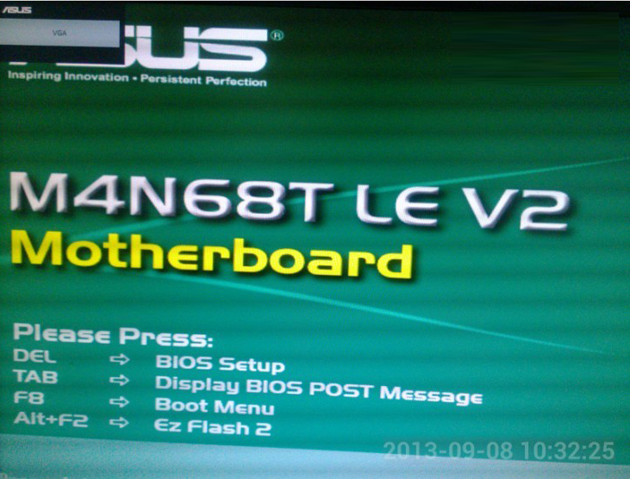
开机画面
当我们连续按下快捷热键F8以后将会进入到一个启动项顺序选择的窗口!
通常会有三个或者四个选项:
1.光驱启动;
2.软驱启动;
3.硬盘启动;
4.USB启动也就是u盘启动!
排列的顺序没有固定!
如下图所示:进入后的光标默认选择的选项是第一个“光驱启动”,每个人的光驱可能不一样,所以显示的光驱标识也不一样,反正意思一样就是了!
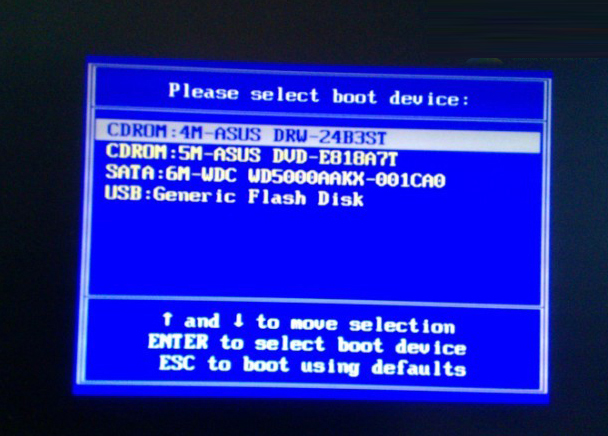
设置
大家看下图,将光标移动选择到的地方显示“USB:Gener ic Flash Disk”(小编写这篇教程的时候使用的是u盘)所以,当我们按下快速热键F8的时候显示出来的选项中就包含有小编用u启动制作好启动盘的u盘。
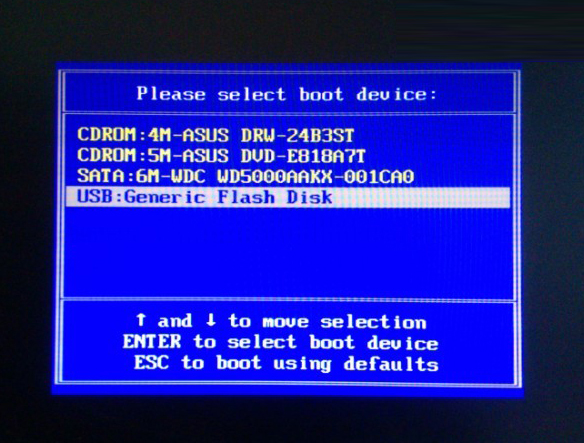
设置
选择好以后只需要按下回车键“Enter”即可进入u启动主界面!如下图所示:
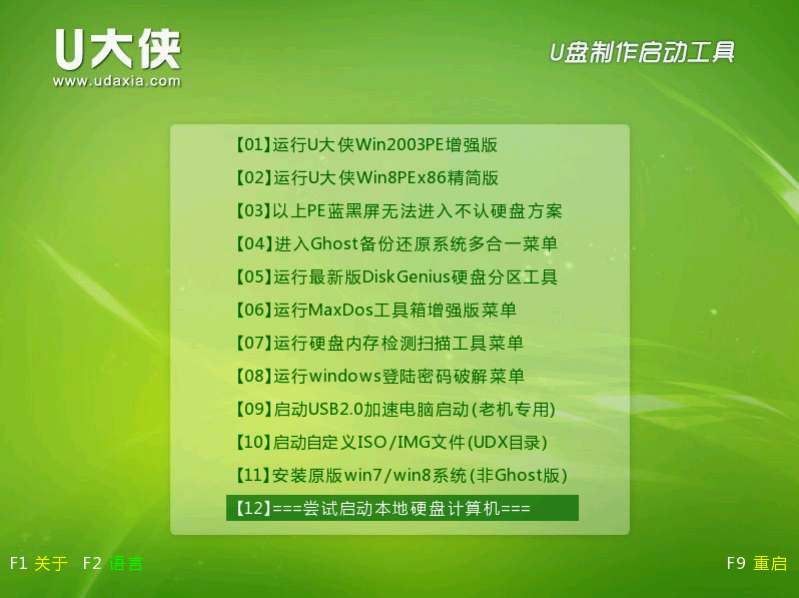
U大侠
以上就是华硕主板台式电脑一键U盘启动盘的快捷键的介绍以及华硕主板BIOS的设置,怎么样,操作相当的简单,只要进入了U盘启动盘,就能进行对启动项的设置,也就是BIOS的设置。
相关文章
-

-
Acer TMP253商务本怎么装Win10系统 使用U盘...
2020-04-14 53
-

-
Acer TMP273商务本怎么装Win10系统?使用U盘...
2020-04-16 60
-

-
Acer Aspire V Nitro(VN7-791)游戏本怎么...
2020-04-07 101
-

-
Acer 掠夺者刀锋500游戏本U盘启动盘重装Win7...
2020-02-13 145
-

-
Acer TMP2510游戏本通过U盘启动盘重装Win7系统操作步骤
2020-02-20 77
-

-
Acer 6930游戏本通过U盘启动盘安装Win7系统的图文教程
2020-03-24 53
-

-
Acer 掠夺者战斧300游戏本通过U盘启动盘重装W...
2020-03-27 217
-

-
Acer A615-51G笔记本通过U盘启动盘重装Win7系...
2020-04-03 168
-

-
Acer Aspire V13(V3-372)笔记本使用U盘启...
2020-04-09 119
-

-
Acer TMB113笔记本怎么安装Win10系统 通过U...
2020-04-22 59
